Ο φάκελος Application Data στο λειτουργικό σύστημα Windows της διανομής XP είναι ένας κρυμμένος κατάλογος συστήματος και αποθηκεύει αρχεία αποθήκευσης για εφαρμογές, διαμορφώσεις και άλλους πόρους στους οποίους υπάρχει πρόσβαση από προγράμματα εγκατεστημένα σε έναν υπολογιστή.
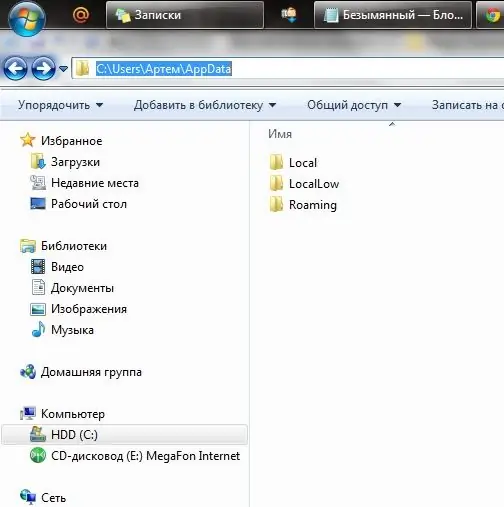
Οδηγίες
Βήμα 1
Εφόσον αυτός ο φάκελος είναι κρυμμένος στα Windows XP, πρέπει πρώτα να ενεργοποιήσετε την εμφάνιση κρυφών καταλόγων συστήματος. Για να το κάνετε αυτό, ξεκινήστε τον πίνακα ελέγχου και βρείτε "Επιλογές φακέλων" ή βρείτε το ίδιο στοιχείο στις ιδιότητες οποιουδήποτε φακέλου στο επάνω μενού περιβάλλοντος. Στη συνέχεια, πρέπει να βρείτε την παράμετρο "Εμφάνιση κρυφών αρχείων και φακέλων" και να επιλέξετε το πλαίσιο δίπλα της. Μετά την ολοκλήρωση της λειτουργίας, στο παράθυρο "Επιλογές φακέλων", κάντε κλικ στο "Εφαρμογή" και μετά στο "OK".
Βήμα 2
Κάθε λογαριασμός χρήστη (χρήστης) που δημιουργήθηκε στο λειτουργικό σύστημα διαθέτει ένα φάκελο δεδομένων εφαρμογών. Δεδομένου ότι η διανομή λειτουργικού συστήματος συνήθως αποσυσκευάζεται στη λογική μονάδα δίσκου "C", ο φάκελος Application Data βρίσκεται στην ακόλουθη διαδρομή:
C: / Έγγραφα και ρυθμίσεις / χρήστης / Δεδομένα εφαρμογής
Όπου "χρήστης" είναι όνομα χρήστη ή λογαριασμός, για παράδειγμα, "Andrey". Ο διαχειριστής δεδομένων εφαρμογής βρίσκεται κατά μήκος της διαδρομής:
C: / Έγγραφα και ρυθμίσεις / Διαχειριστής / Δεδομένα εφαρμογής
Ο κοινόχρηστος φάκελος Application Data βρίσκεται εδώ:
C: / Έγγραφα και ρυθμίσεις / Όλοι οι χρήστες / Δεδομένα εφαρμογής
Μπορείτε να εισαγάγετε τη διαδρομή όπου βρίσκεται ο κατάλογος μεταβαίνοντας σε οποιονδήποτε φάκελο και γράφοντας τη διαδρομή στη γραμμή διευθύνσεων που βρίσκεται στο πάνω μέρος της οθόνης. Αφού εισέλθετε στη διαδρομή, πατήστε το πλήκτρο "Enter".
Βήμα 3
Στα Windows Vista και Windows 7, η Microsoft άλλαξε την αρχιτεκτονική και τη θέση των φακέλων συστήματος, επομένως, το Data Application είναι απλώς ένα "stub" και ένας φάκελος ανακατεύθυνσης για εφαρμογές που έχουν γραφτεί στα Windows XP και σε παλαιότερες εκδόσεις του λειτουργικού συστήματος.
Στο φάκελο στον οποίο θέλετε να αποκτήσετε πρόσβαση, πρέπει να κάνετε δεξί κλικ και να επιλέξετε το στοιχείο "Ιδιότητες" στο μενού περιβάλλοντος. Στο παράθυρο που εμφανίζεται, επιλέξτε την καρτέλα "Ασφάλεια" και ακολουθήστε την αλυσίδα "Πρόσθετο - Κάτοχος - Αλλαγή". Επιλέξτε την ομάδα διαχειριστών ή το όνομα λογαριασμού και κάντε κλικ στην επιλογή Εφαρμογή και μετά στο OK. Για το φάκελο, πρέπει επίσης να επιλέξετε το πλαίσιο ελέγχου "Αλλαγή κατόχου υπο-εμπορευματοκιβωτίων και αντικειμένων".
Βήμα 4
Για να αποκτήσετε πρόσβαση σε έναν νέο φάκελο σε αυτήν την αρχιτεκτονική, πρέπει να ακολουθήσετε τη διαδρομή:
C: / Users / user / AppData
Όπου "χρήστης" είναι το όνομα χρήστη.






